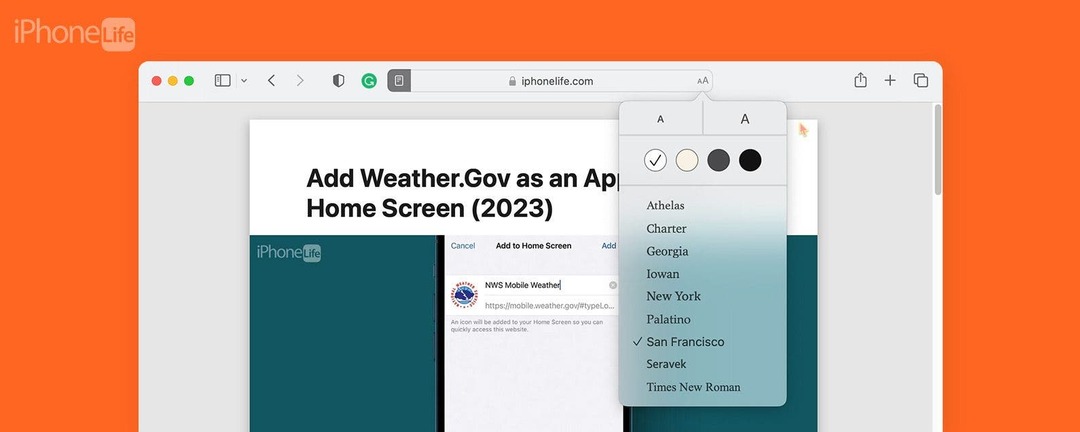
* Dette indlæg er en del af iPhone livnyhedsbrevet dagens tip. Tilmelde. *
Hvis du elsker at læse vores tips direkte fra vores hjemmeside på din Mac, eller hvis du generelt elsker at læse artikler rundt på nettet, bør du prøve at bruge Safaris Reader-tilstand. Reader skjuler ikke kun annoncer, men giver også mulighed for en meget renere, strømlinet version af websteder, der føles mere som et magasin end internettet. Sådan fungerer det!
Hvorfor du vil elske dette tip
- Fjern uønskede annoncer, sidebjælker og andre distraherende widgets fra websteder ved at bruge Reader i Safari-browseren.
- Få læsning af artikler på nettet med din Mac til at se ud og føles meget mere som at læse en bog eller et magasin.
Sådan bruger du Safari Reader View på en Mac
Systemkrav
Dette tip virker på enhver Mac, der kører macOS Ventura eller nyere.
Læsertilstanden i Safari er fremragende til artikler i længere form eller websteder, der har mange annoncer, der dukker op, mens du prøver at læse på din Mac. Hvis du kan lide tips som dette, skal du sørge for at tilmelde dig vores gratis Dagens Tip!
Pro tip
Ikke alle sider på alle websteder er kompatible med Reader. Du skal navigere til en artikel, i modsætning til en shopping hjemmeside, for at få mulighed for at skifte til Reader.
- Åbn på din Mac Safari.
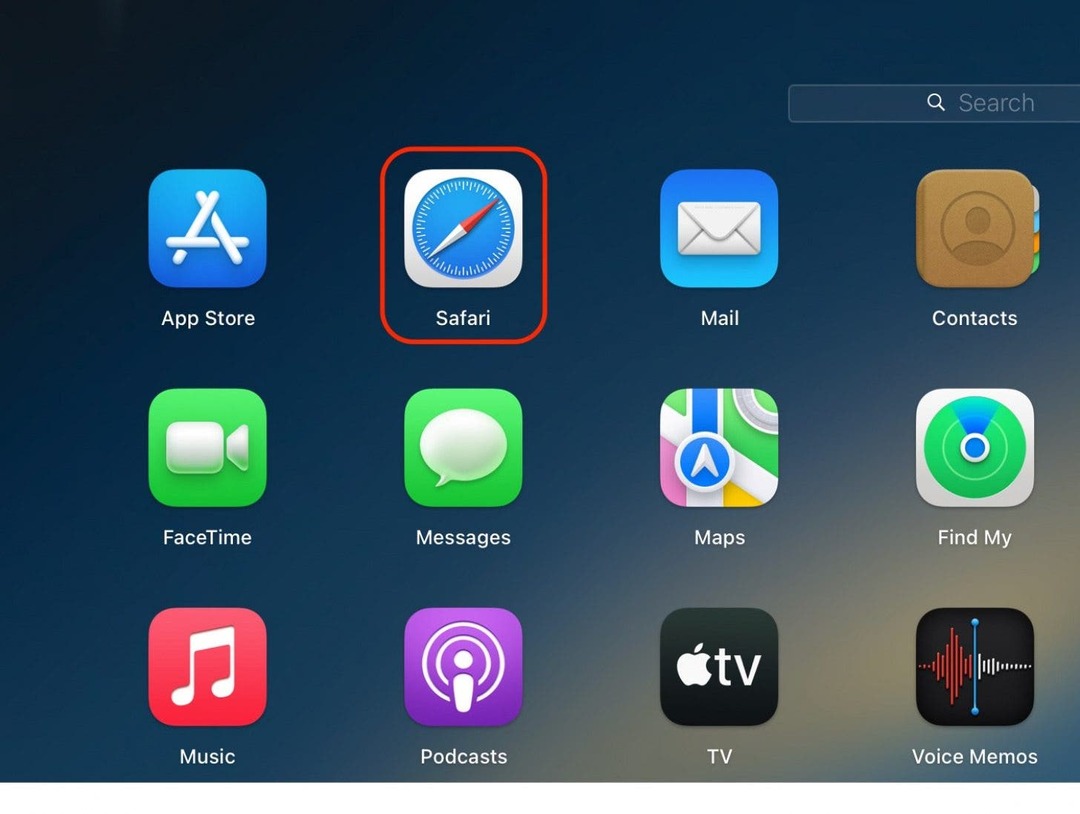
- Naviger til en artikel, du gerne vil læse.
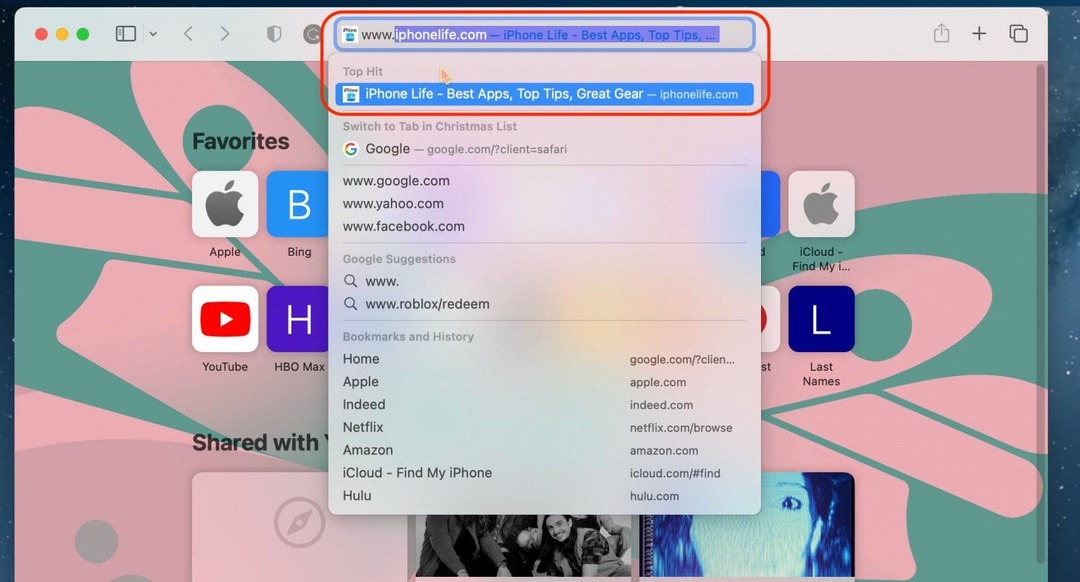
- Klik på Læser knap der vises i adresselinjen øverst i Safari-appen.
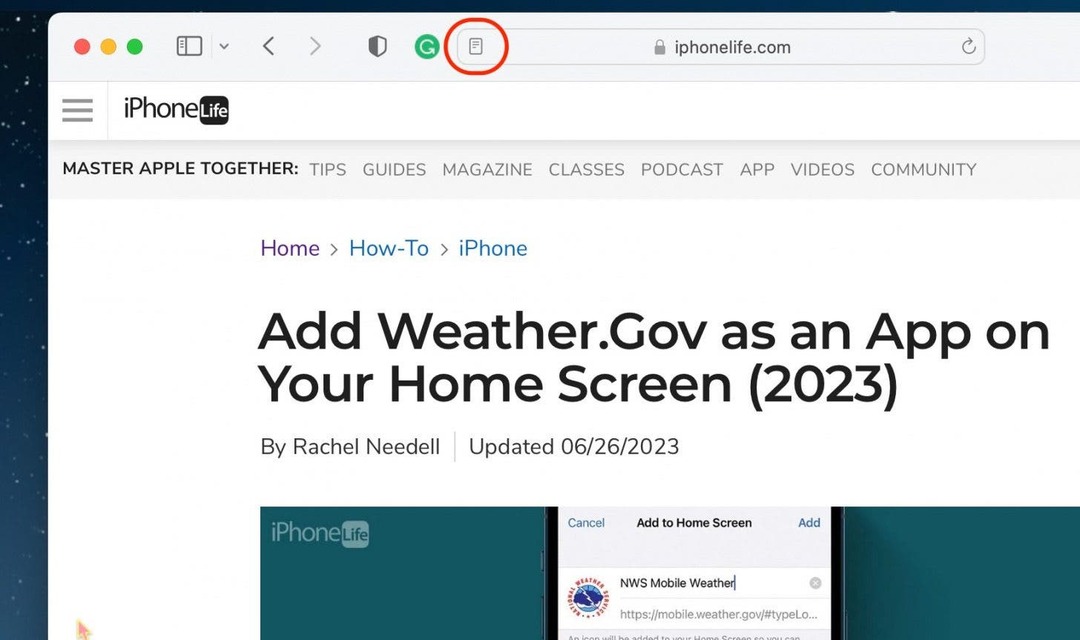
- For at tilpasse skrifttypestil, størrelse og farve skal du klikke på AA knap på den modsatte side af adresselinjen.
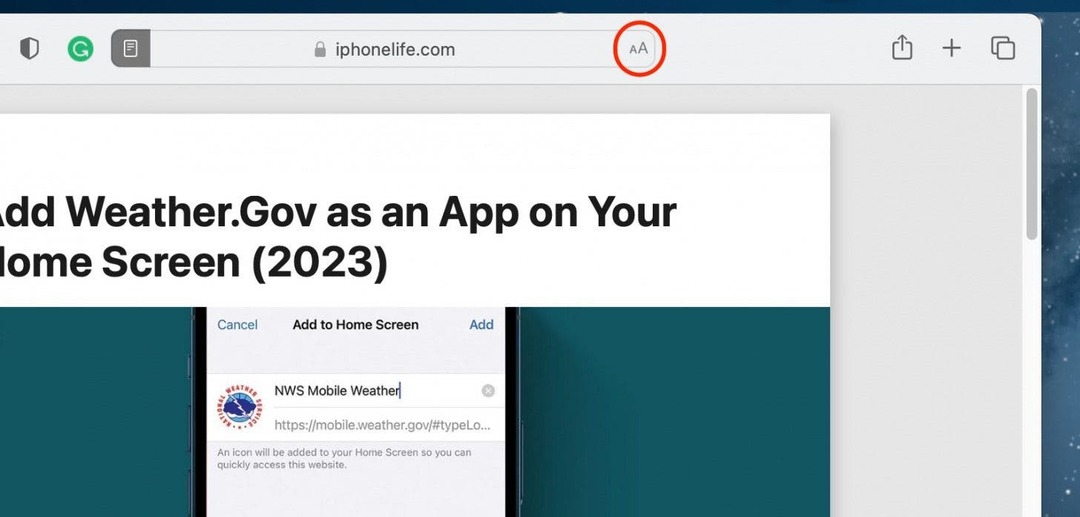
- For at øge eller formindske skriftstørrelsen skal du klikke på henholdsvis det større eller mindre "A". Du kan klikke på disse flere gange for at fortsætte med at forstørre eller formindske skriftstørrelsen.
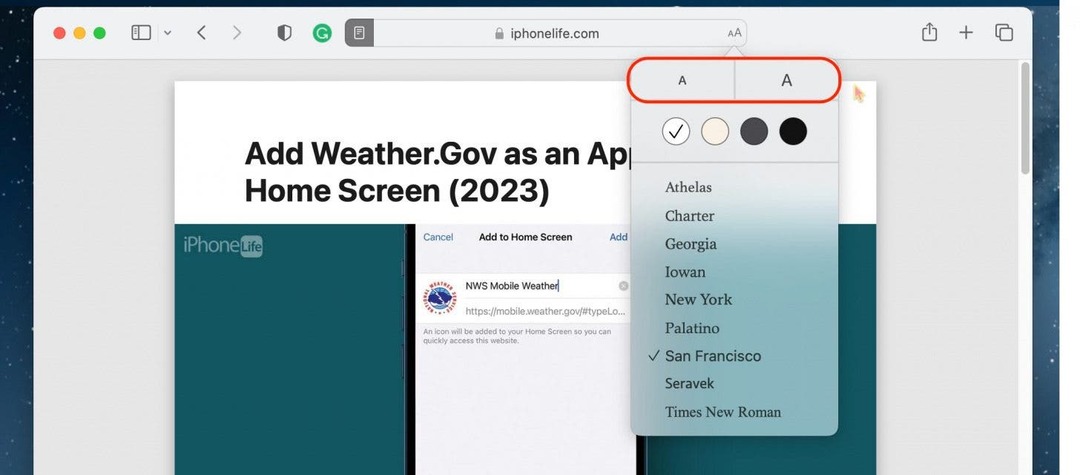
- For at ændre farven på baggrunden skal du vælge en farveindstilling.
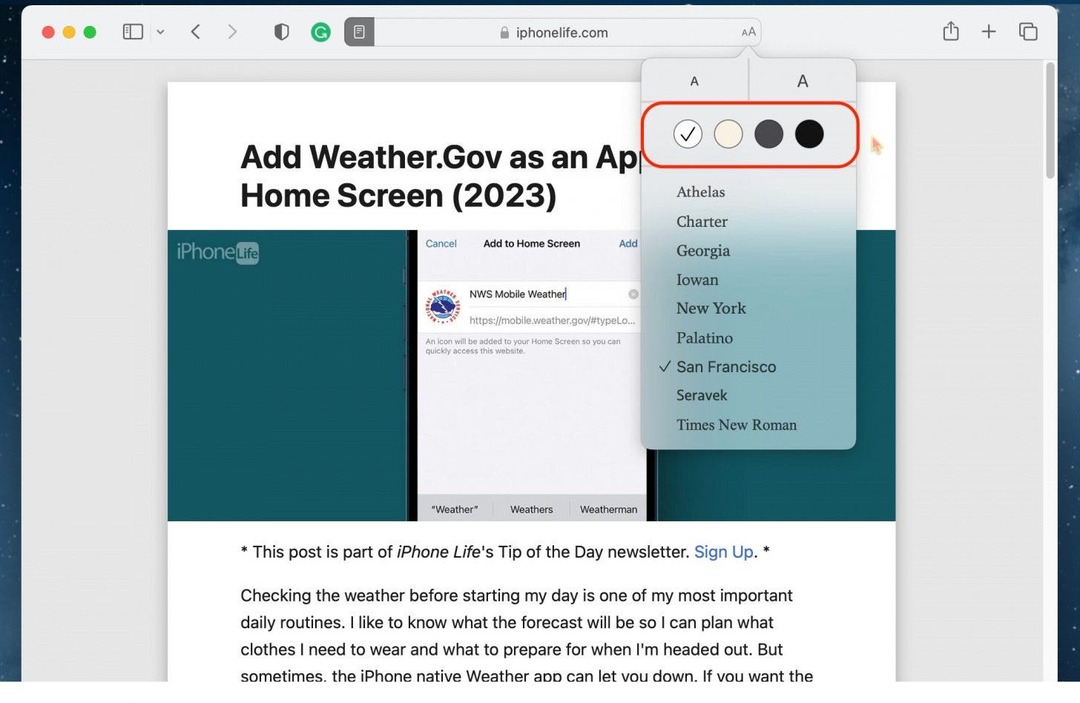
- Til sidst kan du redigere skrifttypen ved at vælge fra markeringen.
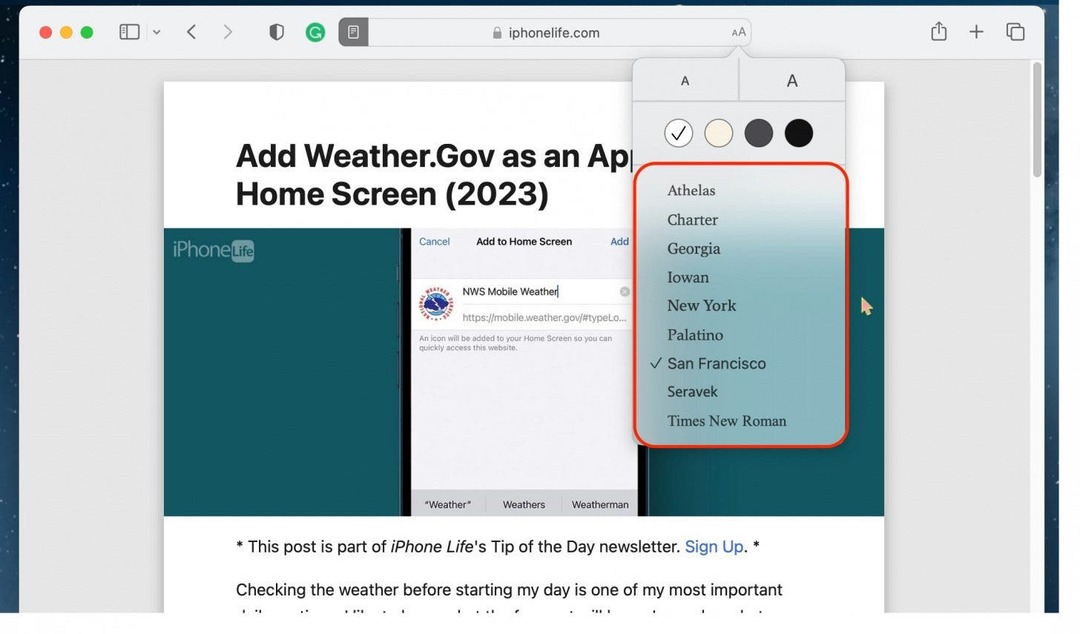
For at afslutte Reader skal du blot trykke på Reader-knappen igen. Og det er sådan, du bruger Reader i Safari. Jeg elsker at bruge Reader, mens jeg laver research, fordi jeg ofte synes, at jeg dvæler ved en artikel i lang tid, og jeg bliver udmattet af alle links og pop-up annoncer. God læselyst!